'>

Много потребители на Surface имат проблеми с клавиатурите си. Техен Повърхностна клавиатура или Тип Корица не реагира правилно или е станал напълно неотзивчив.
Това е много досаден въпрос. И опитът да го поправите може да бъде също толкова досаден, защото ще отделите много време за четене на предложения в интернет и повечето няма да работят.
Но не се притеснявайте! Следват няколко метода, които са помогнали на много други потребители на Surface да поправят клавиатурата си.
т ry тези корекции:
Не е нужно да ги изпробвате всички; просто си проправете път надолу по списъка, докато намерите този, който работи за вас.
- Рестартирайте вашата Surface
- Извършете изключване с два бутона
- Актуализирайте или преинсталирайте драйвера си
- Нулирайте вашата повърхност
Метод 1: Рестартирайте вашата Surface
Ако вашата клавиатура Surface не работи, първото нещо, което трябва да опитате, е да рестартирате Surface:
1) Прекъснете връзката вашата клавиатура
2) Рестартирайте вашата повърхност
3) Свържете отново вашата клавиатура.
Ако този метод работи за вас, ще можете да използвате клавиатурата си сега.
Метод 2: Извършете изключване с два бутона
Възможно е да има проблеми с корупцията на хардуера на таблета ви, които пречат на клавиатурата и простото рестартиране не е достатъчно, за да се отървете от тях. Трябва да изпълните a изключване с два бутона или принудително изключване за да изключите таблета си напълно.
Можете да извършите изключване с два бутона само ако използвате a Surface Pro и Повърхностна книга . За да направите това:
1) Натиснете и задръжте бутон за включване на ръба на вашето устройство за около 30 секунди и след това го освободете.
2) Натиснете и задръжте бутон за включване и бутон за увеличаване на звука (+) на ръба на вашата повърхност едновременно за около петнадесет секунди и след това ги освободете. ( Не пускай бутоните, когато логото Surface изскочи на екрана.)
3) Изчакайте около 10 секунди.
4) Включете вашата повърхност. Ако този метод реши проблема ви, клавиатурата ви ще бъде възстановена.
* За Повърхност 3, 2 или RT , ти трябва да принудително изключване вместо:
Натиснете и задръжте бутон за включване на вашето устройство и го освободете след 10 секунди. След това включете устройството, за да видите дали този метод работи.
Метод 3: Актуализирайте или преинсталирайте драйвера си
Клавиатурата на вашия Surface може да не работи, ако използвате грешен драйвер за клавиатура или той е остарял. Затова трябва да актуализирате или преинсталирате драйвера си, за да видите дали той решава проблема. Ако нямате време, търпение или умения да актуализирате или преинсталирате драйвера ръчно, можете да го направите автоматично с Шофьор Лесно .
Шофьор Лесно автоматично ще разпознае вашата система и ще намери правилните драйвери за нея. Не е необходимо да знаете точно на каква система работи вашият компютър, не е необходимо да рискувате да изтеглите и инсталирате грешния драйвер и не е нужно да се притеснявате, че ще направите грешка при инсталирането.
Можете да изтеглите и инсталирате драйверите си, като използвате безплатно или За версия на Driver Easy. Но с версията Pro е необходимо само 2 кликвания (и получавате пълна подкрепа и а 30-дневна гаранция за връщане на парите ):
1) Изтегли и инсталирайте Шофьор Лесно .
2) Бягай Шофьор Лесно и натиснете Сканирай сега бутон. Шофьор Лесно ще сканира много бързо проблемни драйвери на вашия компютър.
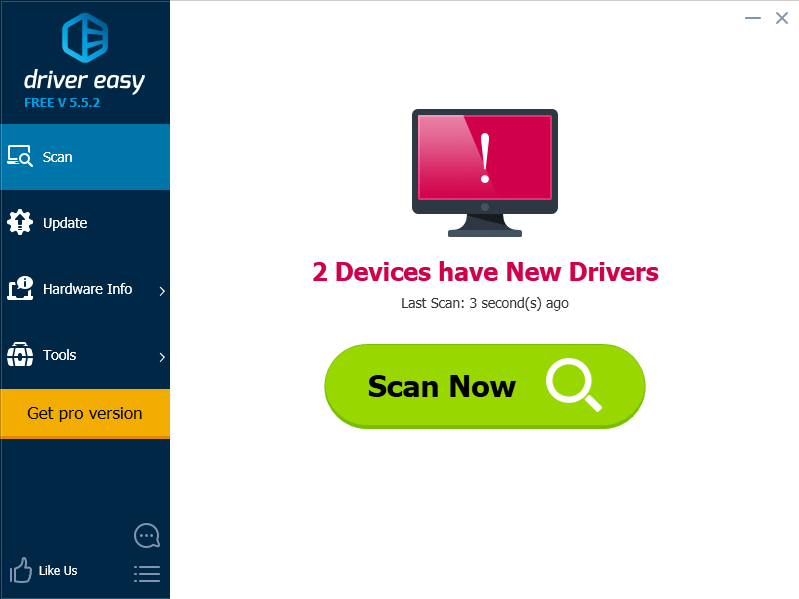
3) Щракнете върху Актуализиране до вашата Surface клавиатура, за да изтеглите най-новия и правилен драйвер за това устройство. Можете също да удряте Актуализирай всички в долния десен ъгъл за автоматично актуализиране на всички остарели или липсващи драйвери на вашия компютър (това изисква Про версия - ще бъдете подканени да надстроите, когато щракнете върху Актуализиране на всички).
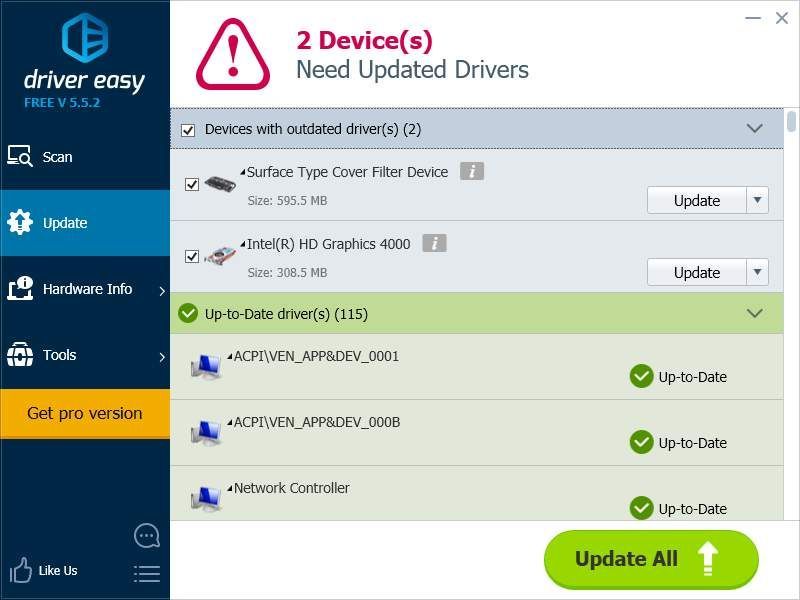
Можете също да използвате Шофьор Лесно да се деинсталирайте драйвери ( Про версия задължително). Това е полезно, особено когато се опитвате да премахнете всеки драйвер, причиняващ проблеми, и да го преинсталирате.
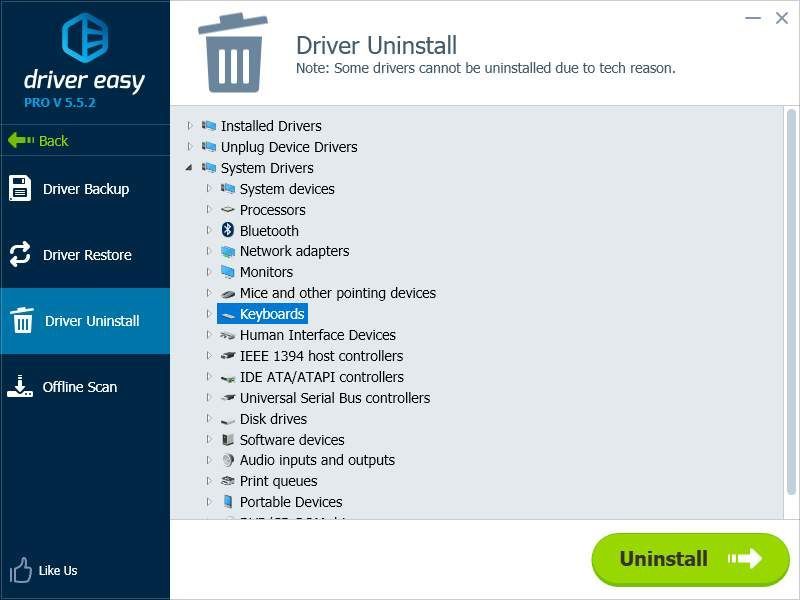
4) Рестартирайте компютъра си и вижте дали това коригира клавиатурата ви.
Метод 4: Нулирайте повърхността си
Възможно е в системата ви да има някои дефектни файлове или конфигурации, които причиняват проблем с клавиатурата. Нулирането на вашето устройство може да ви помогне да ги изчистите.
1) Отидете на Старт меню и изберете Настройки .
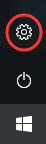
2) Изберете Актуализация и сигурност .
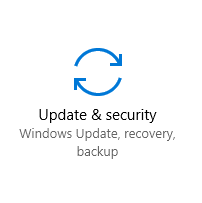
3) Изберете Възстановяване .
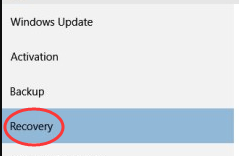
4) Щракнете Първи стъпки .
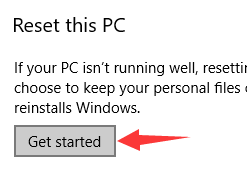
5) Изберете или да пазете вашите файлове и приложения или да премахнете всичко . (Препоръчително е първо да изберете да запазите файловете си и да видите дали това ще реши проблема ви. Ако не го направите, направете отново всички стъпки по-горе и след това изберете да премахнете всичко.)
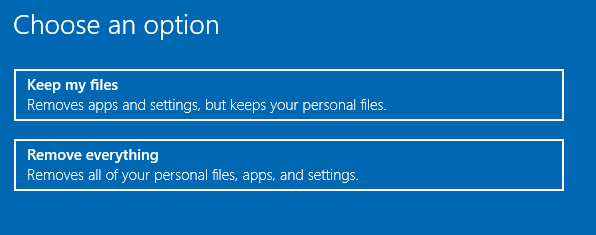
6) Следвайте инструкциите, за да нулирате вашата Surface.
7) Стартирайте вашата Surface и проверете дали можете да използвате клавиатурата отново.






